在平时的工作中,我们常常会创建很多txt文件,这些文件一旦多了就需要合并一下,那么如何批量合并txt文件呢?其实很简单,如果你不知道Win8如何批量合并txt文件的话,那就赶紧看看教程吧!
批量合并方法:
1、想要进行批量合并首先要将合并的txt文件移动到同一文件夹下,文件名要有顺序,大家善用批量改名功能。
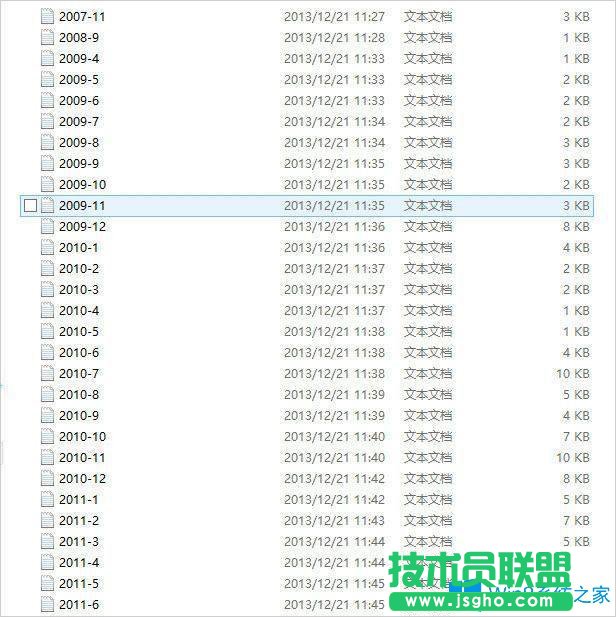
2、进入桌面,按下“Win + R”快捷键打开运行窗口,输入“cmd”并点击确定打开命令提示符。
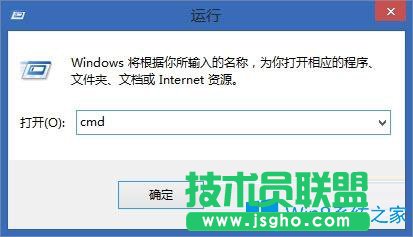
3、进入命令提示符窗口后,使用“cd 文件路径”命令进入需要合并的txt文件的目录,小编这里合并的文件是在“F:\stock”目录下。

4、进入目录后,输入“type *.txt >>f:\111.txt”,按下回车,之后会将当前目录下的所有txt文件的内容按照序号顺序合并到到“f:\111.txt”中。
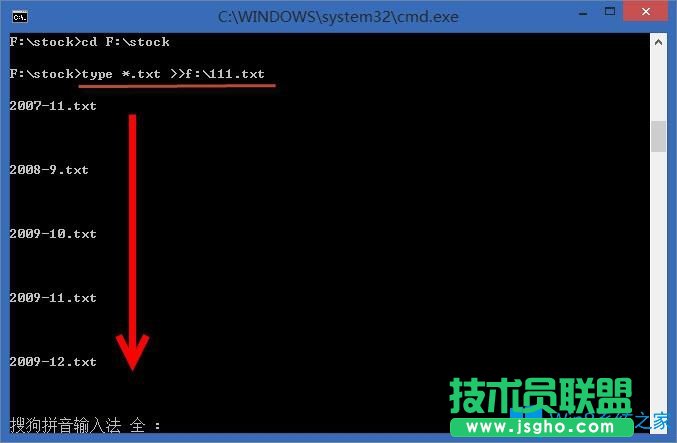
以上就是Win8批量合并txt文件的方法了,当然除了利用命令提示符来合并txt文件之外,我们也可以去下载txt合并工具来合并。